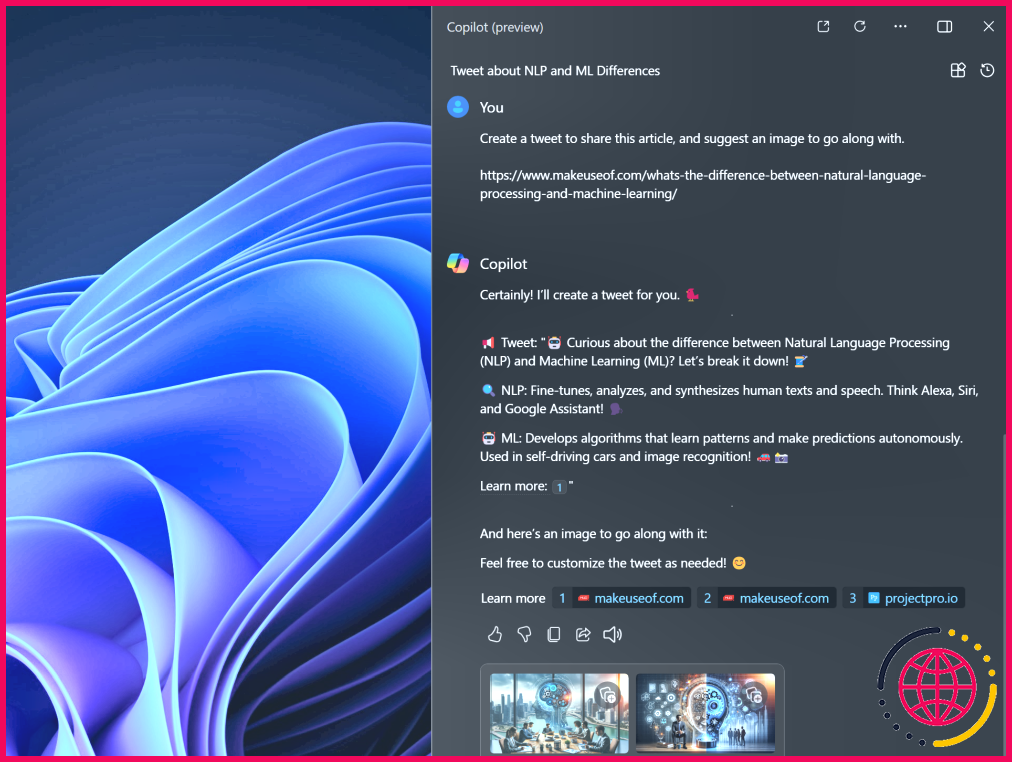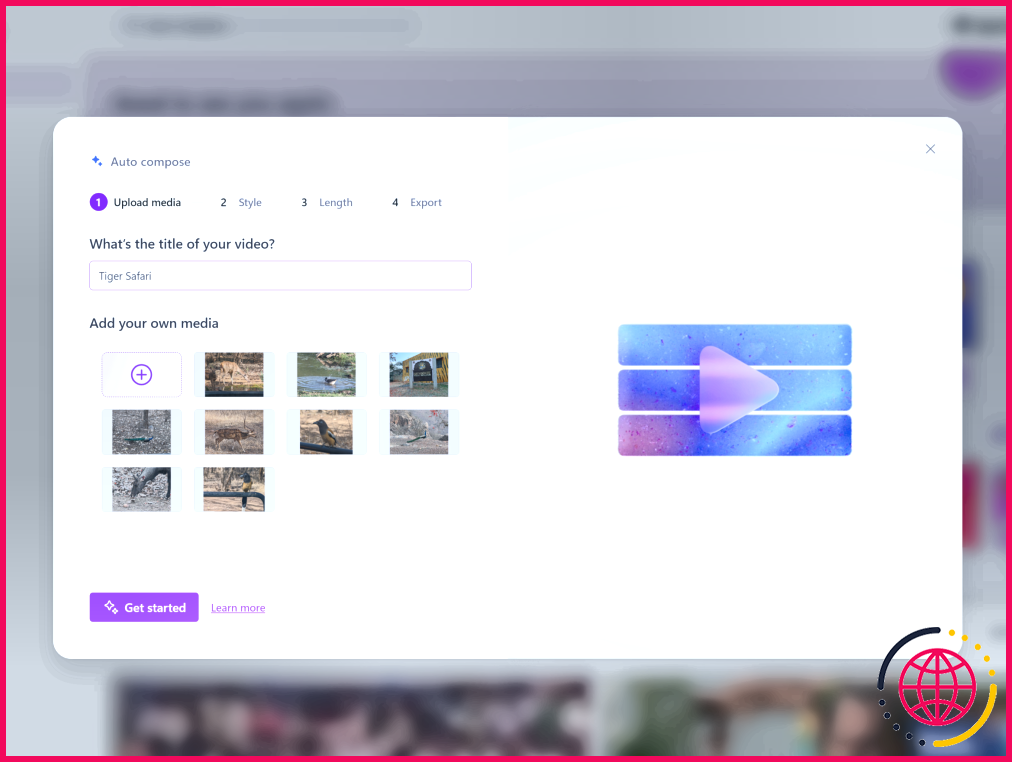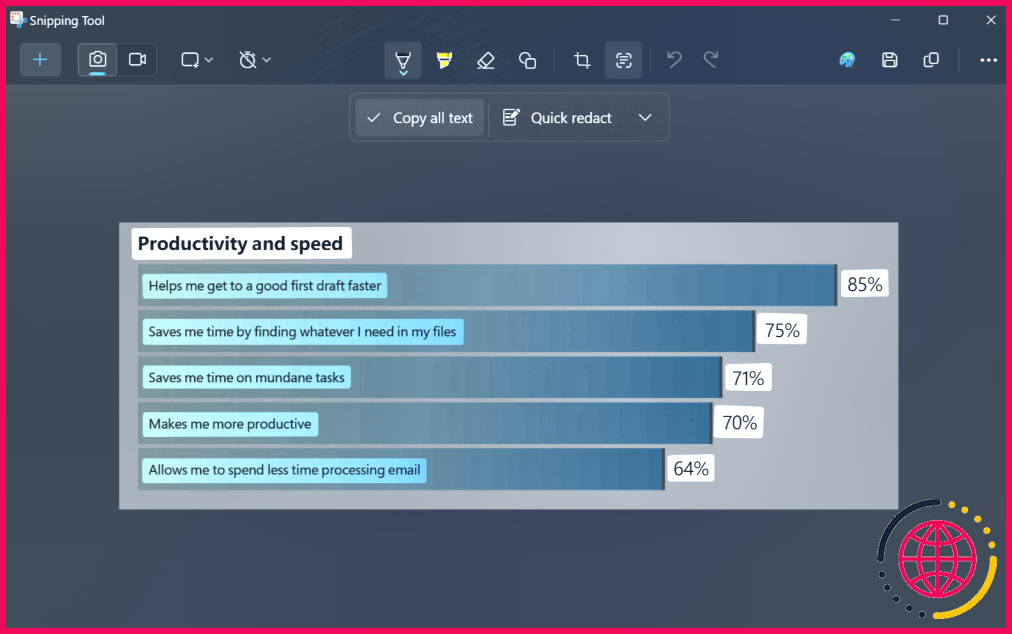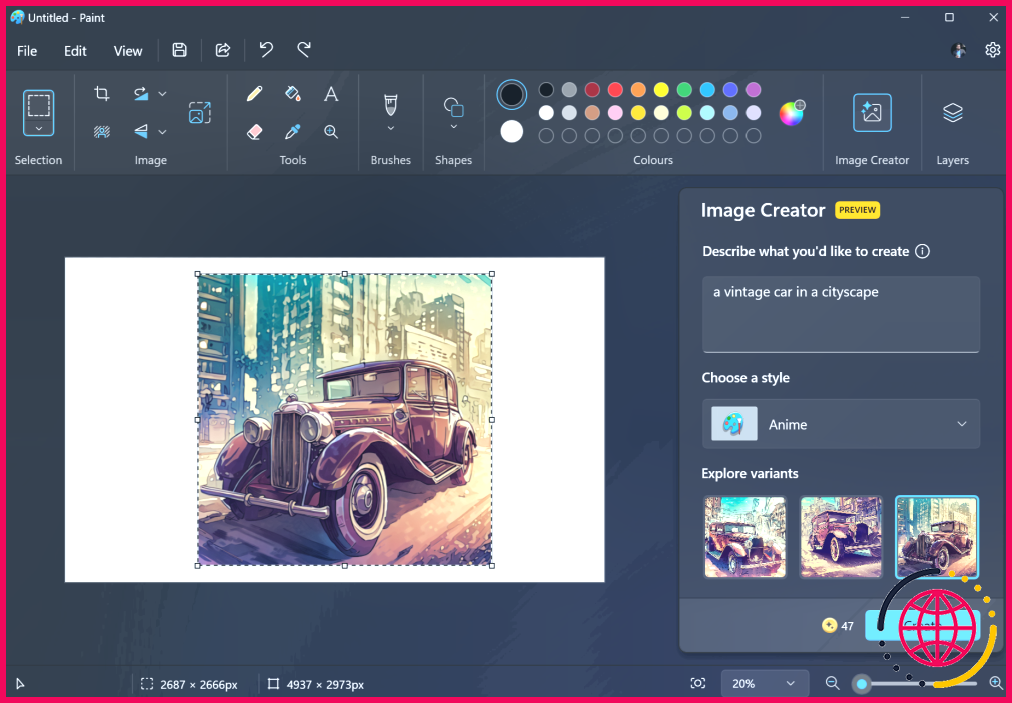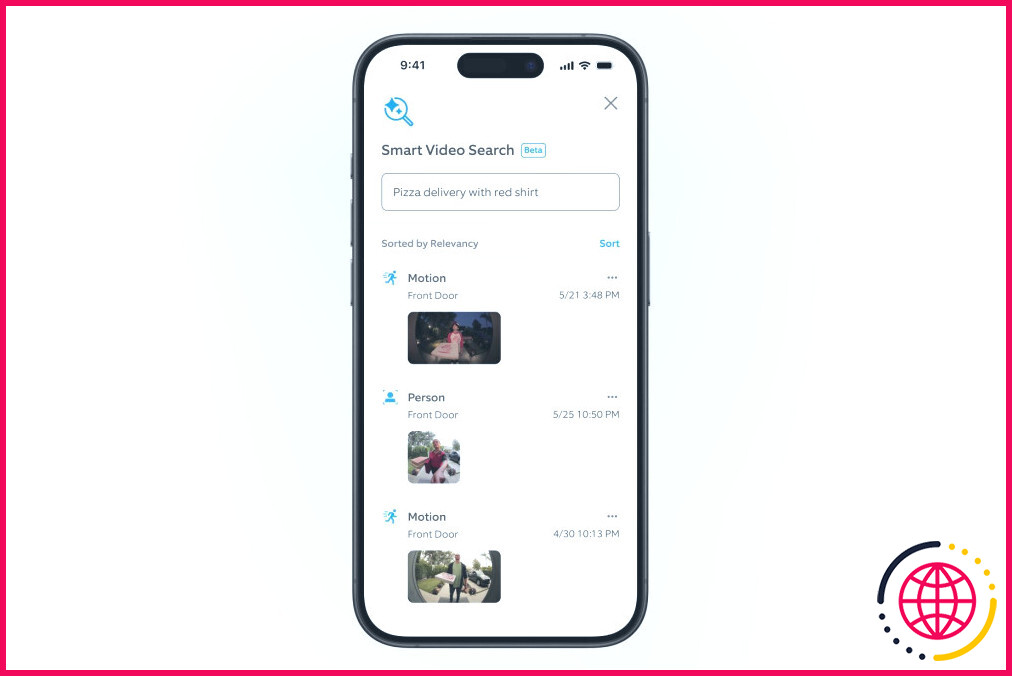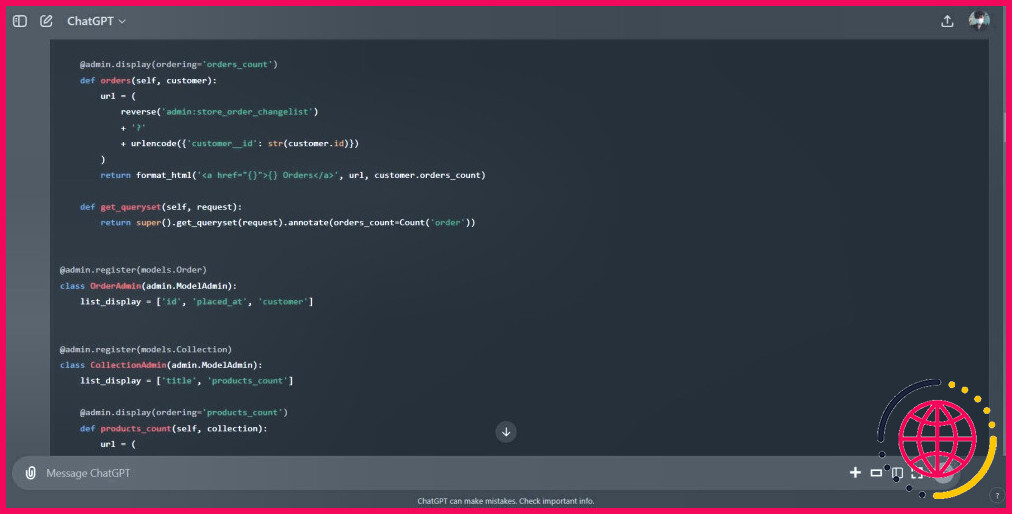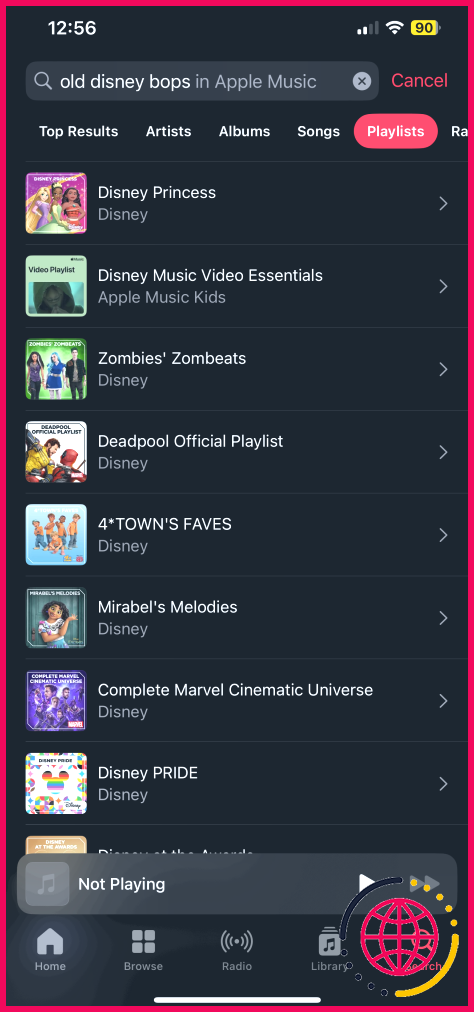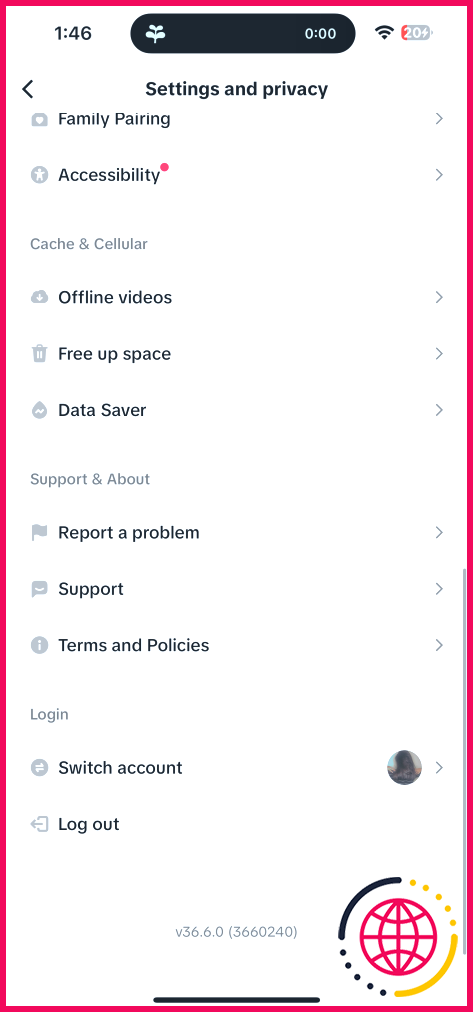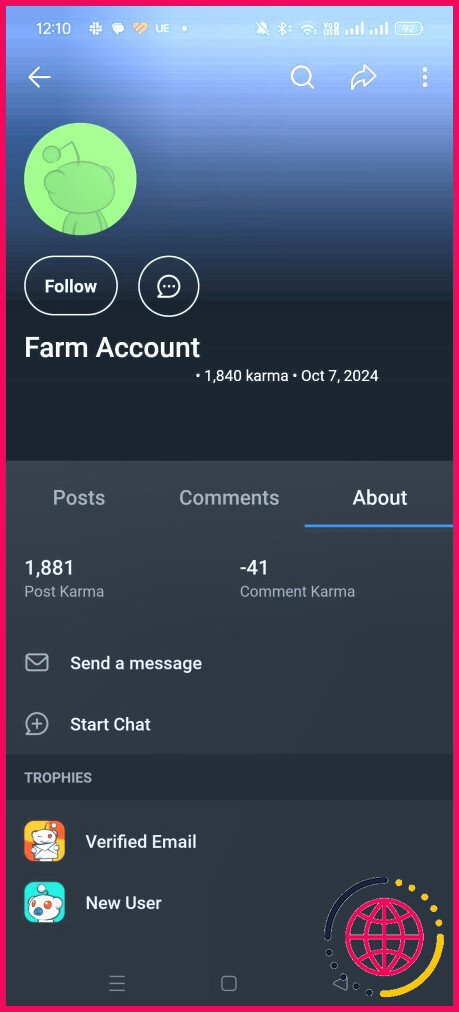Voici mes 4 fonctionnalités IA préférées dans Windows 11
Microsoft propose un grand nombre de fonctions d’intelligence artificielle utiles dans Windows 11. Bien sûr, Copilot est l’une d’entre elles, mais vous trouverez également des fonctionnalités d’IA intéressantes disséminées dans les applications natives. Je pourrais en parler toute la journée, mais voici mes préférées.
1 Microsoft Copilot
Sans surprise, il y a Microsoft Copilot, le cœur des expériences alimentées par l’IA dans l’écosystème Microsoft. Il ne s’agit pas d’un simple chatbot ; c’est comme si un assistant intelligent vivait dans votre barre des tâches. Cliquez sur l’icône Copilote dans la barre des tâches ou appuyez sur Windows + C pour démarrer.
Vous souhaitez créer une illustration pour accompagner votre message sur LinkedIn ? Copilot le fait en quelques secondes. Vous voulez réécrire un e-mail sur un ton plus professionnel ? Copilot s’en charge.
Mais il ne s’agit pas seulement des capacités d’IA générative habituelles que nous avons vues dans ChatGPT ou Google Gemini sur le Web. Copilot s’intègre à d’autres fonctions et applications Windows, notamment Microsoft Edge, et peut même contrôler votre expérience sur PC.
Besoin de se concentrer ? Demandez-lui de « démarrer une session de concentration » pour faire taire les notifications et optimiser votre environnement. Ou demandez à Copilot de « désactiver le mode sombre » si vous souhaitez passer rapidement à un thème système sombre.
Copilot, comme son nom l’indique, c’est un peu comme si vous aviez un ninja de la productivité au bout des doigts. C’est ce que Cortana voulait être à l’époque.
2 Composition automatique dans Clipchamp
Oubliez l’édition vidéo fastidieuse ! Clipchamp, l’application d’édition vidéo de Microsoft, est désormais dotée d’une fonction de composition automatique alimentée par l’IA qui change complètement la donne. Sur Clipchamp utilisez la touche Créer une vidéo avec l’IA dans le menu Accueil pour commencer.
Cette fonction vous permet de créer sans effort des vidéos à partir de vos photos et vidéos en quelques secondes. J’ai simplement téléchargé mes médias, choisi un style (ou laissé l’IA décider), et voilà ! Clipchamp sélectionne automatiquement les meilleurs moments, découpe les clips, ajoute des transitions et choisit même une musique de fond appropriée.
J’apprécie le fait qu’il ne s’agit pas d’une solution unique. Je peux personnaliser le format et la durée de la vidéo et même demander à l’application de générer plusieurs versions. Cela me permet d’exercer un contrôle créatif tout en gagnant du temps.
Auto Compose permet à tout le monde de réaliser de belles vidéos, quelles que soient ses compétences en matière d’édition. Certes, il ne s’agit pas d’un montage professionnel, mais c’est très bien pour des vlogs de voyage dynamiques ou un montage familial réconfortant, comme en témoignent mes likes sur Instagram.
3 OCR dans l’outil de découpe
L’une des fonctions d’intelligence artificielle les plus sous-estimées de Windows 11 est sans doute la fonction de reconnaissance optique de caractères (OCR) intégrée au système, qui permet d’extraire du texte à partir d’images avec une facilité déconcertante. La précision est également impressionnante !
Oubliez les applications tierces : il vous suffit désormais d’effectuer une capture d’écran à l’aide de l’outil de découpe, et l’OCR intégrée reconnaît automatiquement tout texte contenu dans l’image.
Pour l’utiliser, appuyez sur Windows + Maj + S pour ouvrir l’incrustation et sélectionner la zone où vous souhaitez copier le texte. Cliquez sur le bouton Outil de découpe pour notifier votre choix. Dans la fenêtre d’aperçu, cliquez sur l’icône Actions sur le texte (situé à côté du bouton Recadrer ), puis cliquez sur Copier tout le texte.
C’est vraiment très pratique. Je dois copier une citation tirée d’une image ou d’un article en ligne qui ne permet pas de sélectionner du texte ? Il me suffit de la couper et de coller le texte où je veux. Cela fonctionne même avec les notes manuscrites, ce qui est incroyablement utile pour numériser mes gribouillis désordonnés.
4 Créateur d’images dans Paint
Image Creator est une fonction IA très pratique de Microsoft Paint qui alimente votre créativité. Elle peut générer des images incroyables à partir de vos descriptions textuelles.
Actuellement, Image Creator n’est disponible qu’aux États-Unis, en France, au Royaume-Uni, en Australie, au Canada, en Italie et en Allemagne. Pour l’instant, seul l’anglais est pris en charge pour les invites de texte.
Pour utiliser Image Creator, ouvrez Peinture et cliquez sur l’icône Créateur d’image dans la barre d’outils pour afficher le panneau latéral. Dans la zone de texte, entrez une description de l’image que vous souhaitez créer. Vous pouvez également choisir un style artistique spécifique, comme le fusain, l’anime ou l’aquarelle. Image Creator, optimisé par DALL-E, génère une sélection d’images en fonction de votre demande.
Il s’agit d’une fonction pratique si vous avez souvent besoin d’images mais que vous ne disposez pas de compétences avancées en matière de conception. Vous avez besoin d’une image rapide pour une présentation ou un message sur les réseaux sociaux ? Image Creator peut vous aider. Je l’utilise souvent pour créer des illustrations pour mes articles de blog.
Image Creator rend la génération d’images par IA accessible à tous. Bien sûr, la génération d’images est également possible à l’aide de plusieurs autres services d’IA générative, mais cette intégration transparente de l’IA dans un programme classique comme Paint est une excellente illustration de la façon dont Windows 11 associe l’IA à des expériences familières sur PC.
Microsoft a fait un excellent travail en intégrant des fonctionnalités d’IA dans Windows 11. Je pense que nous n’avons vu qu’un aperçu de l’évolution, et nous verrons l’introduction de plus en plus d’expériences alimentées par l’IA pour aider nos activités créatives et productives de tous les jours.